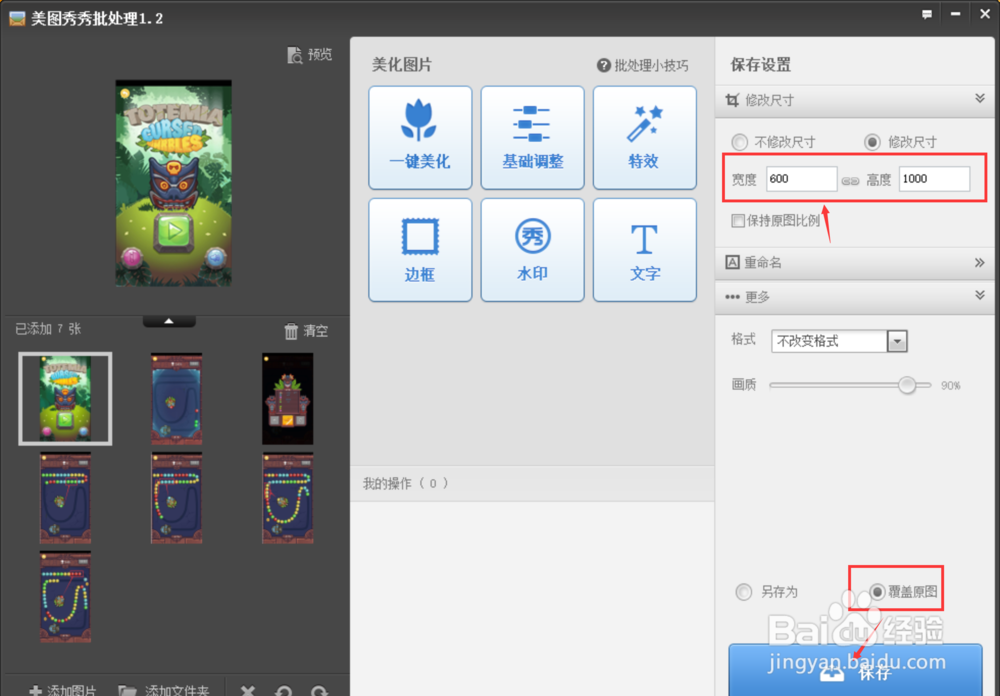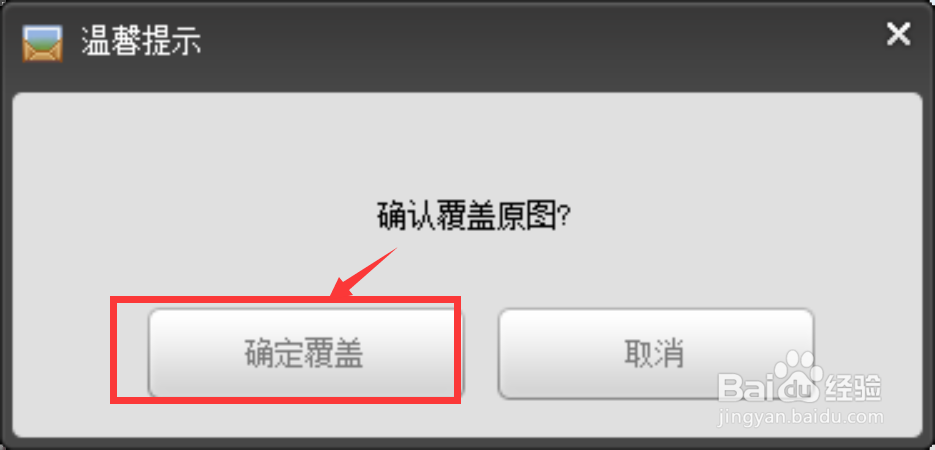1、首先在电脑上找到美图秀秀点击进入主页,在主页上找到美化图片点击进入并打开图片;
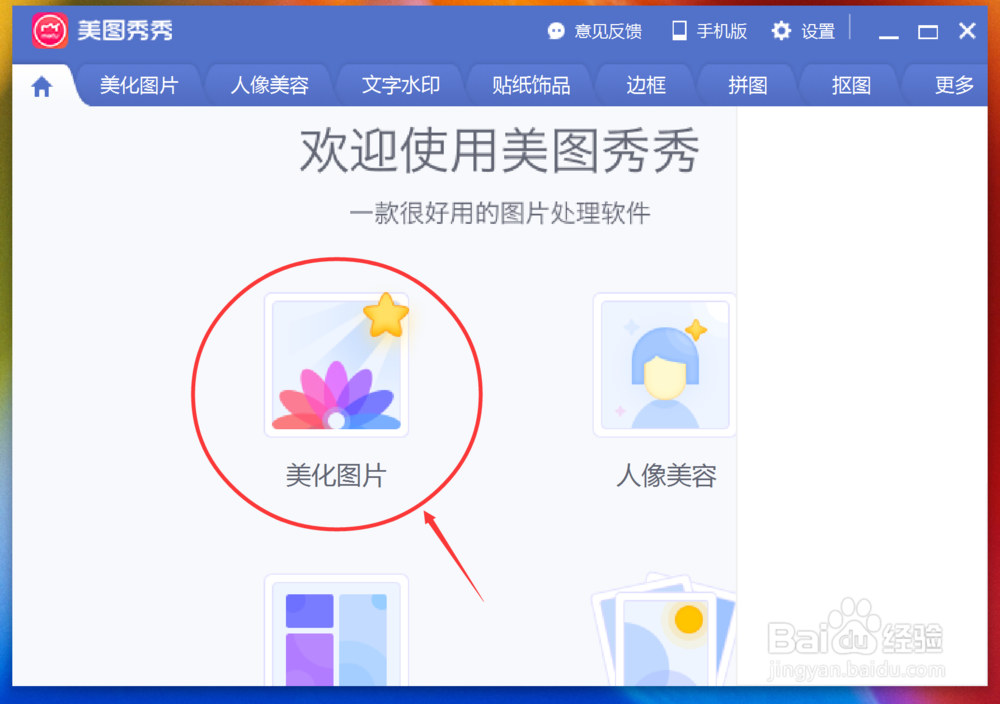
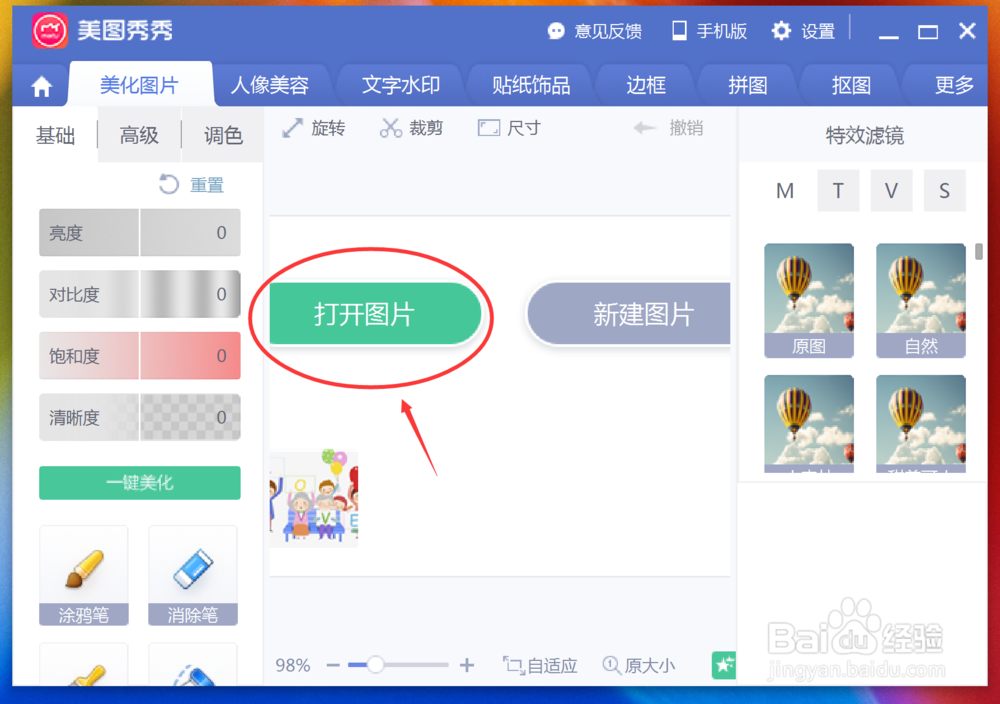
2、然后在桌面上找到图片,选择其中的一张并点击下面的打开;
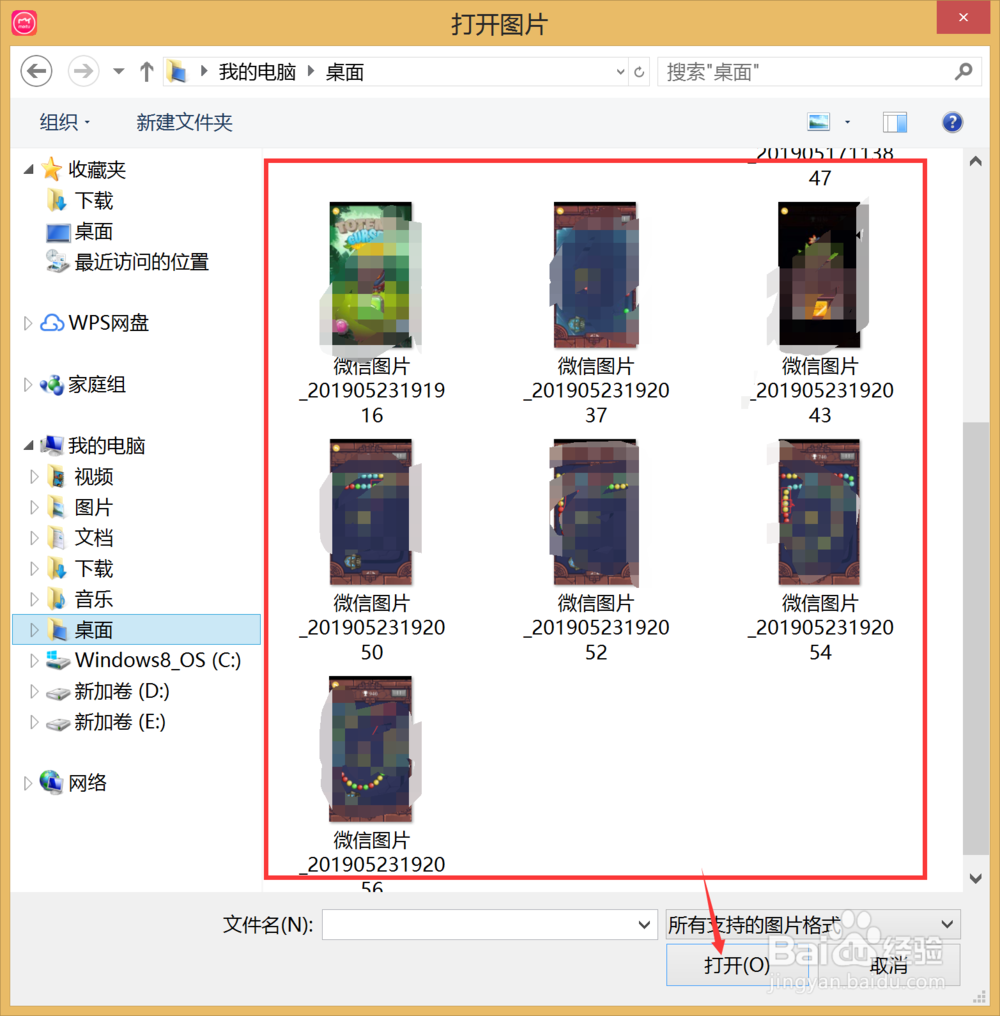
3、打开图片之后,找到图片上方的“尺寸”点击进入,并在弹出的尺寸框中,找到靠右边的批量修改尺寸,点击进入;
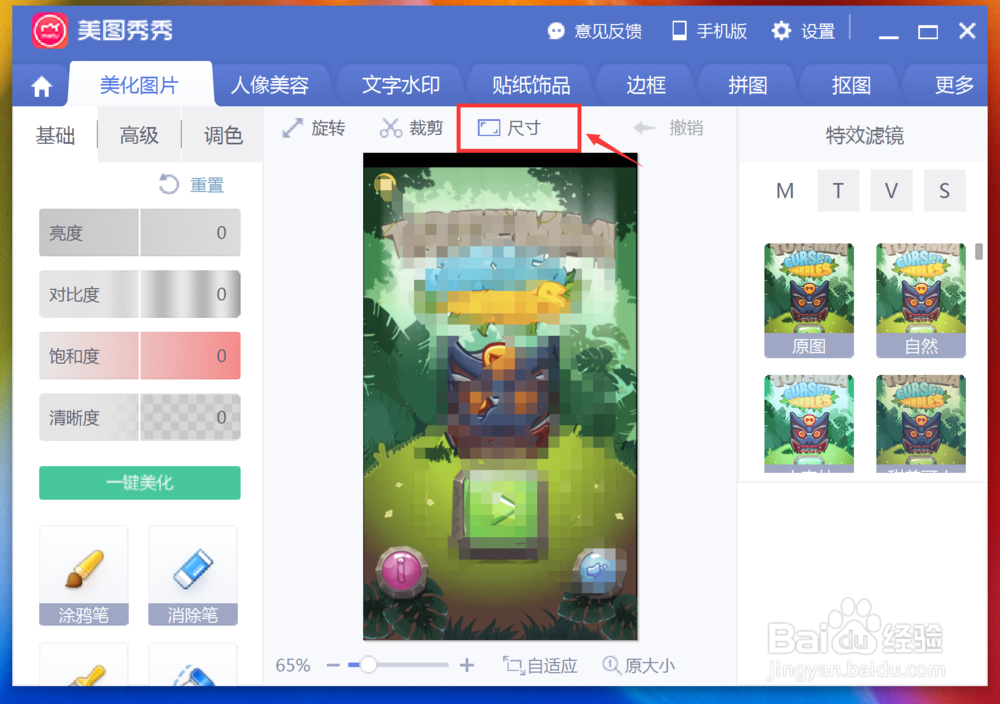
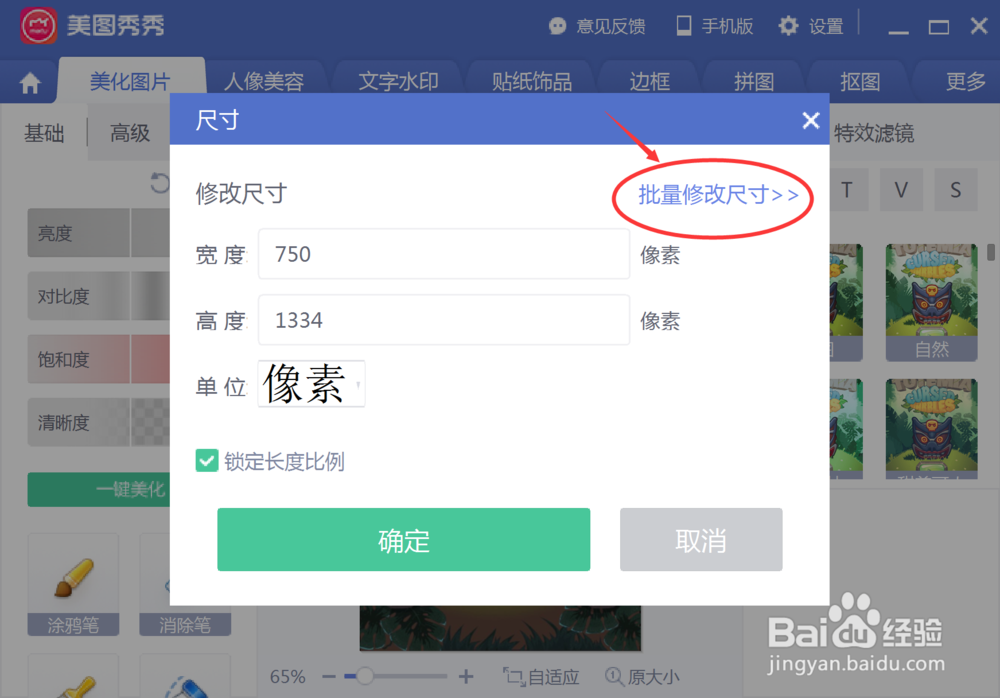
4、然后在弹出的批处理的界面靠左侧找到“添加多张图片和添加文件夹”两种方式,小编建议大家先把桌面的图片建一个新文件夹放在一起,一起添加,这样更加方便些;
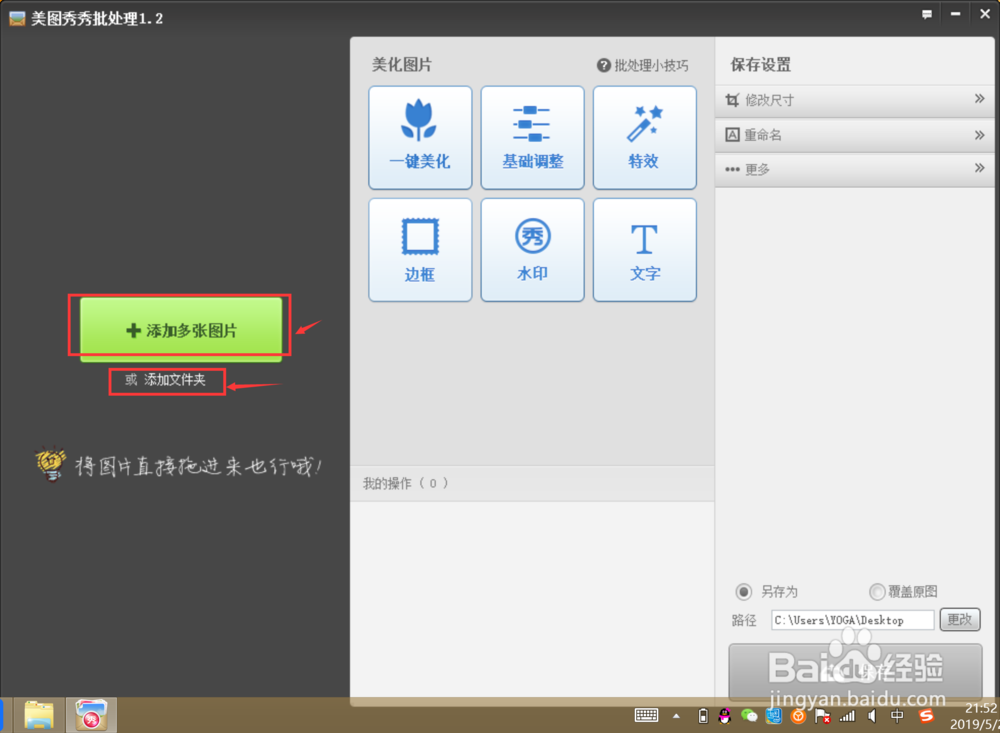
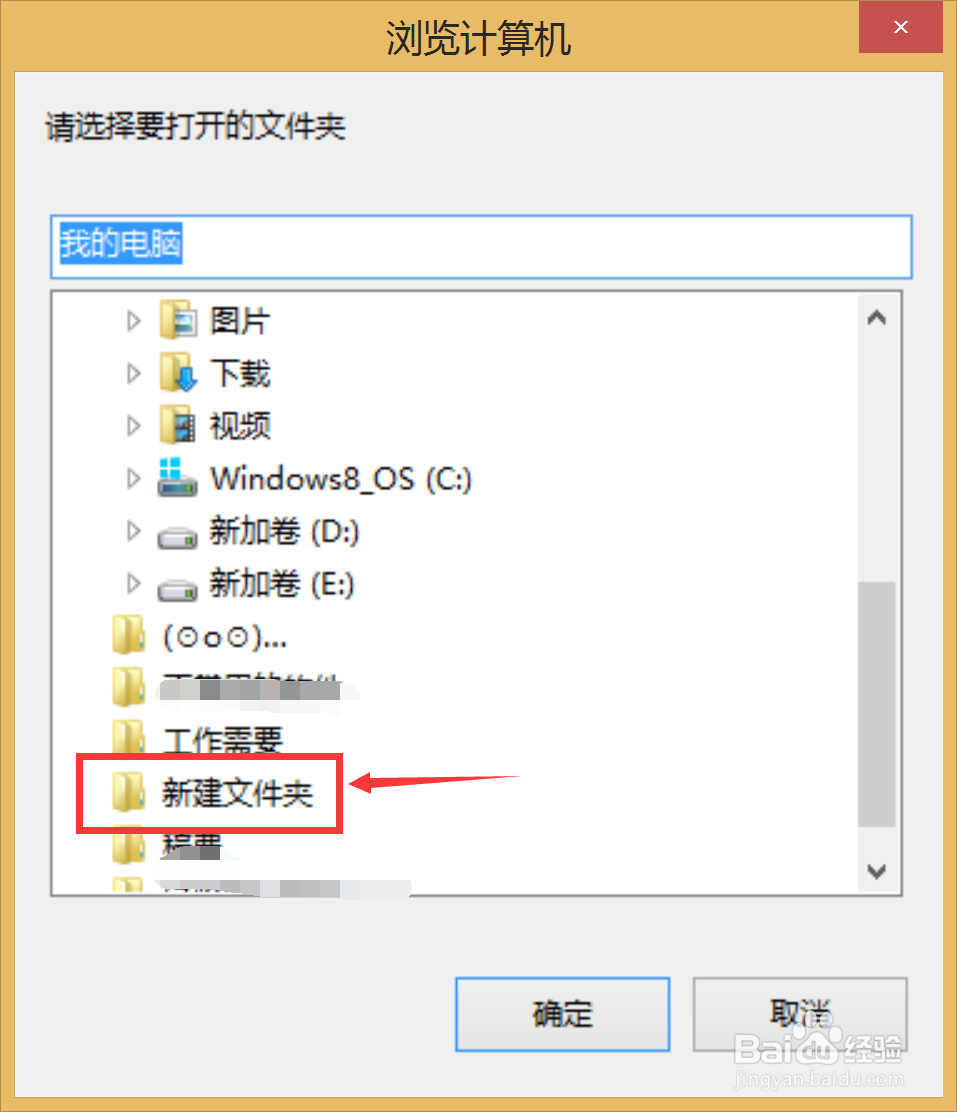
5、修改的图片全部添加好之后,就点击靠右侧上面的修改尺寸进入下一步;
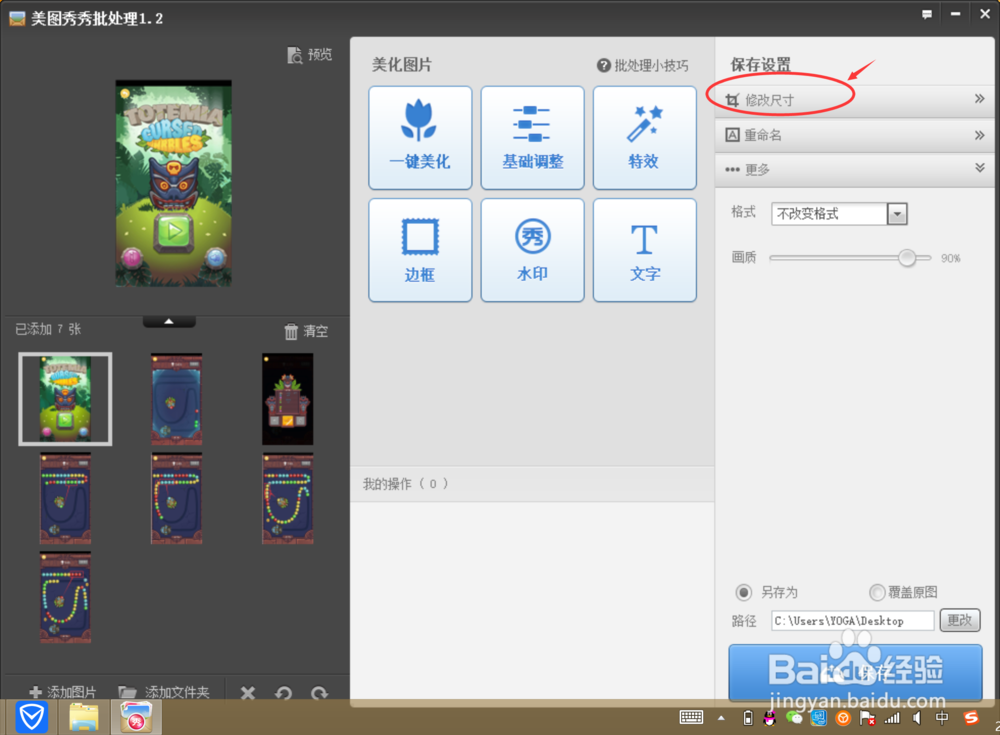
6、最后在弹出的修改框中选择自己要修改的尺寸,在选择下方的覆盖原图,点击保存并确认覆盖原图,就可以了。